Les iPhones plus récents offrent plus de stockage que la plupart des gens ne peuvent en utiliser, mais si vous utilisez votre téléphone depuis des années, il commence peut-être à manquer d'espace. Les applications, photos et autres fichiers s'accumulent au fil du temps, ce qui prend un espace précieux.
Heureusement, vous n'avez pas nécessairement à manquer et à mettre à niveau votre appareil. Avec quelques conseils pratiques, vous pouvez recommencer à utiliser votre téléphone comme avant. Vous n'avez pas non plus besoin de supprimer votre photothèque bien-aimée.
Contenu
- Découvrez ce qui utilise votre espace
- Supprimer les applications anciennes et inutilisées
- Déchargez les applications que vous utilisez occasionnellement
- Supprimer les anciens médias
- Optimisez le stockage de photos avec la bibliothèque de photos iCloud
-
Vider le cache du navigateur
- Articles Similaires:
Découvrez ce qui utilise votre espace
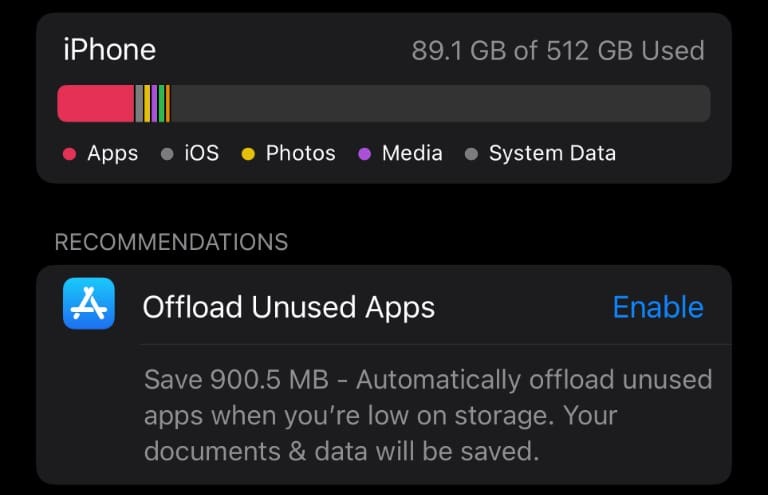
La première chose que vous voudrez faire est de déterminer ce qui utilise exactement tout votre espace. Ouvrez Paramètres, puis accédez à Général> Stockage iPhone. Lorsque vous l'ouvrez, il faudra quelques instants pour voir ce qui utilise le plus d'espace.
Une fois que cet écran a fini de déterminer l'utilisation, vous verrez ce qui utilise le plus d'espace sur votre téléphone. Cela vous permettra de savoir sur quoi vous concentrer en premier.
Supprimer les applications anciennes et inutilisées
Même si vous avez une grande bibliothèque de photos sur votre iPhone, la plupart des gens verront que les applications occupent la grande majorité de l'espace sur leurs téléphones. Si tel est votre cas, il est temps de commencer à supprimer.
Aller au menu de stockage iPhone mentionné ci-dessus vous permettra de voir quelles applications utilisent le plus d'espace. Si vous jouez à des jeux sur votre téléphone, ceux-ci seront souvent les plus importants. Pour d'autres, il s'agira probablement d'applications multimédias telles que des applications de musique ou de podcast.
Vous pouvez supprimer des applications à partir de ce menu. Appuyez simplement sur l'application que vous souhaitez supprimer, puis appuyez sur Supprimer l'application. Vous pouvez également ouvrir votre bibliothèque d'applications et rechercher les applications que vous souhaitez supprimer. Appuyez ensuite sur l'icône d'une application et maintenez-la enfoncée, puis appuyez sur Supprimer l'application.
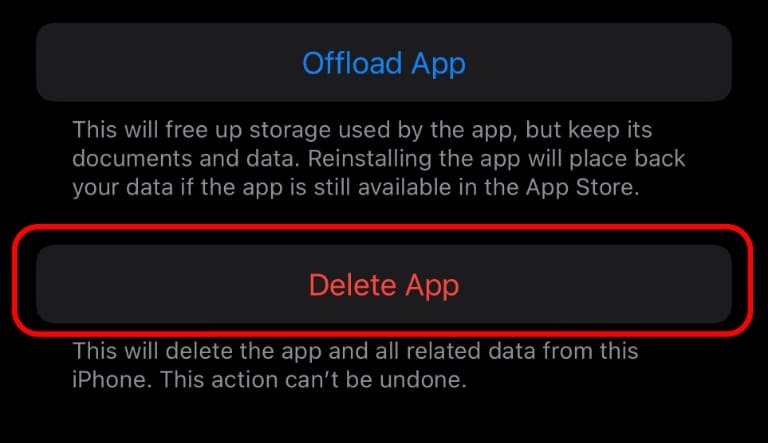
Déchargez les applications que vous utilisez occasionnellement
Si vous utilisez occasionnellement de grandes applications, il existe une alternative pratique à leur suppression. Au lieu de cela, vous pouvez les décharger. Cela supprime l'application de votre téléphone, mais conserve toutes ses données, vous pouvez donc la réinstaller et utiliser l'application comme si elle ne l'avait jamais quittée.
Vous pouvez le faire automatiquement ou manuellement. Pour décharger manuellement les applications moins couramment utilisées, ouvrez Paramètres, puis accédez à Général > Stockage iPhone. Ici, vous verrez une section Décharger les applications inutilisées. Appuyez sur Activer pour décharger automatiquement les applications.
Pour décharger manuellement une application, faites défiler ce menu jusqu'à ce que vous voyiez l'application que vous souhaitez décharger. Appuyez dessus, puis appuyez sur le bouton Décharger l'application.
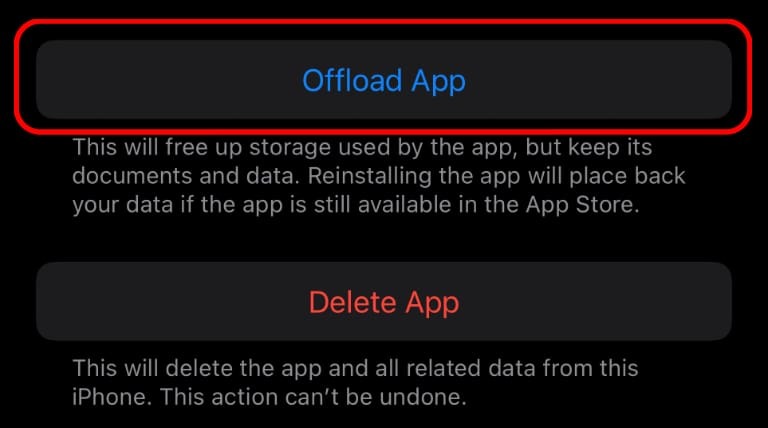
Supprimer les anciens médias
Si vous regardez beaucoup de films ou écoutez podcast après podcast, vous pouvez avoir des fichiers multimédias sur votre téléphone qui peuvent utiliser une bonne quantité d'espace. Vous pouvez voir combien d'espace une application donnée utilise dans le menu Stockage de l'iPhone.
Si une application utilise beaucoup d'espace, appuyez dessus dans ce menu. Vous verrez deux chiffres clés: la taille de l'application et les documents et données. Si la majeure partie de l'espace est utilisée par Documents & Data, vous pourrez peut-être supprimer ces fichiers.
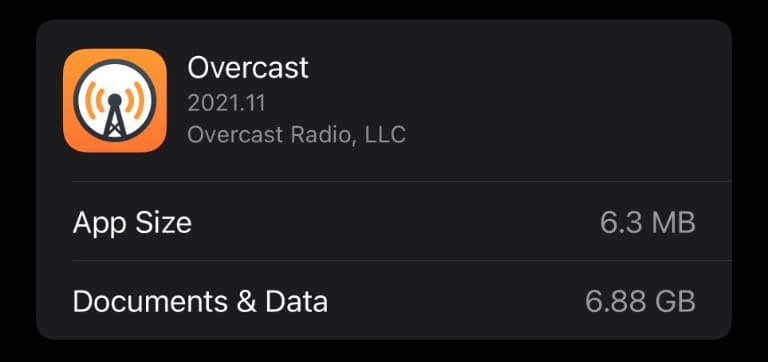
Cela varie d'une application à l'autre. Habituellement, vous devrez ouvrir l'application et supprimer manuellement les fichiers dans l'application elle-même.
Optimisez le stockage de photos avec la bibliothèque de photos iCloud
La bibliothèque de photos iCloud d'Apple facilite la synchronisation de vos photos de votre téléphone vers votre ordinateur, mais elle peut également vous faire économiser de l'espace sur votre iPhone. La clé réside dans la façon dont vous l'utilisez.
Ouvrez Paramètres, puis faites défiler jusqu'à Photos. Dans ce menu, vous verrez deux options pour savoir comment stocker des photos sur votre téléphone. Assurez-vous que Optimiser le stockage iPhone est sélectionné. Cela télécharge des photos en taille réelle sur le cloud et conserve des versions plus petites sur votre téléphone pour économiser de l'espace.
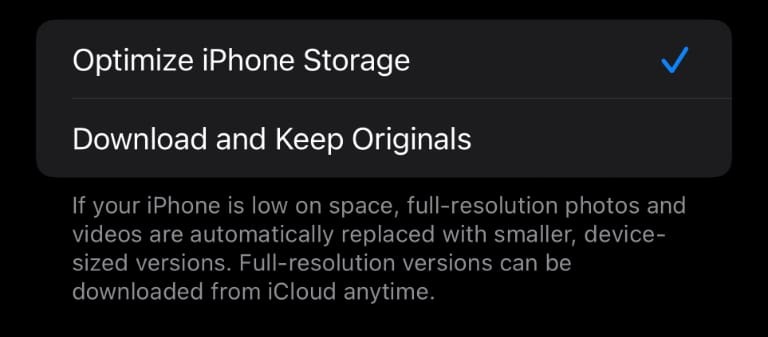
Si Télécharger et conserver les originaux est sélectionné à la place, cela utilise beaucoup d'espace. Le passage à l'alternative devrait vous laisser un espace important.
Vider le cache du navigateur
Bien qu'il n'utilise pas autant d'espace que certaines des options que nous avons déjà couvertes, le cache de votre navigateur peut utiliser une quantité importante d'espace. Si vous avez besoin de tout l'espace sur lequel vous pouvez mettre la main, vider votre cache peut vous aider.
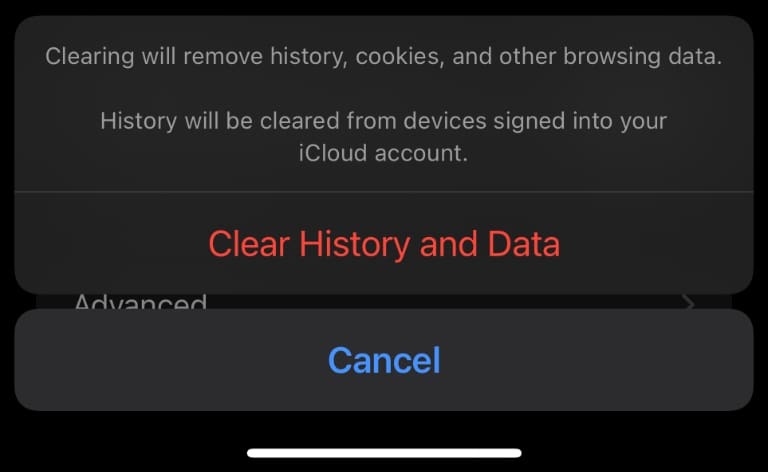
Ouvrez Paramètres, puis faites défiler jusqu'à Safari. Ici, sélectionnez Effacer l'historique et les données du site Web. Cela effacera également votre historique, qui peut aider à protéger votre vie privée.
Maintenant, vous devriez avoir beaucoup d'espace sur votre téléphone pour installer des applications, prendre plus de photos ou télécharger des films.
Kris Wouk est écrivain, musicien, et peu importe comment on l'appelle quand quelqu'un fait des vidéos pour le Web. C'est un nerd d'Apple avec un penchant pour l'audio haute résolution et le matériel de cinéma maison.